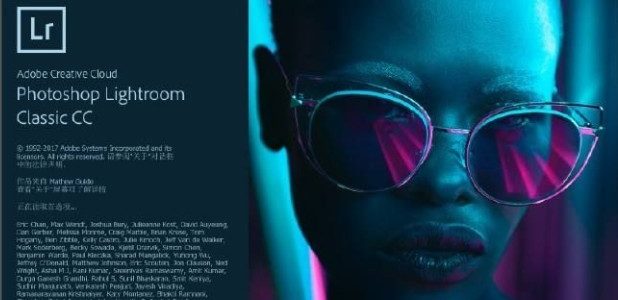摄影后期处理的一般流程
后期处理是摄影艺术创作过程中的一个重要环节,通过后期处理能够修正摄影器材缺陷带来的不良影响,使画质更好、照片构图更完美、影调色调更准确丰富、个性化更明显、主题思想更突出。
照片通过后期处理要达到怎样的效果呢?这里我引用李涛老师的总结:“1. 正确的黑白场 2. 准确的色彩还原 3. 足够的清晰度 4. 适当的饱和度 5. 丰富合理的层次”,这就是我们要追求的结果。

摄影后期处理软件最重要的非 Lightroom(Lr) 莫属,九成的照片只需通过 Lr 就能完成处理,只有一小部分的需要到 Photoshop(Ps) 中继续精细化处理。你也许经常看到后期教程里使用 Adobe Camera RAW(ACR),有时还会使用 Bridge(Br),其实都是一样的,可以简单的理解为:Lr = Br + ACR。
本文并非是 Lr 教学文章,只是结合个人经验,谈谈 Lr 后期处理的一般性思路和流程,为刚刚接触后期处理的影友提供一些启发。
Lr 中照片调整主要分为 全局调整 和 局部调整,而局部调整至关重要,个性化的效果更多是依靠局部调整来完成的。摄影后期处理的一般流程是:
导入 → 选片 → 镜头校正 → 基础影调 → 二次构图 → 调整影调 → 调整色调 → 局部调整 → 降噪 → 锐化 → 输出
导入 、 选片:Lr 必须要将照片导入后才能处理,导入时可以完成改名,添加关键字的工作,导入后的照片,Lr 提供了很强大的照片管理功能,通过标注星级、旗标、色标可以很方便的进行照片分类管理,挑选你满意的照片。
镜头校正:进入到修改照片模块后,首先要进行镜头校正工作,镜头校正里的“启用镜头配置文件校正”和“删除色差”二个选项都勾选上,Lr 会根据镜头的品牌型号自动予以校正,如果数据库里没有你的镜头型号,就只能手动加以校正了。
基础影调:就是在基础面板里,选用一个配置文件确定照片的基础影调,比如风光摄影就常选用“Adobe 风景”这个配置文件。
二次构图:是通过对照片的裁剪、旋转、变换,使构图更合理,画面横平竖直,主题更突出,完成二次创作。
调整影调:在基础面板里通过对曝光度、对比度、高光、阴影、白色色阶、黑色色阶、清晰度等参数的调整来改变照片的明暗、光比、对比度、细节等,可以通过直方图作为参考。
首先根据照片的明暗和直方图的分布,调整照片的整体曝光量,使之恢复到正常曝光水平。
接着要定下照片的黑白场,通过调整白色色阶和黑色色阶,让该黑的黑下去,该白的白起来,拉开黑白场,就是先把照片的全部影调拉开,成为全影调照片。在调整时按住“Alt”再拉动滑块,可以精确地确定调整幅度,在画面出现临界点时最合适。
再通过其他几个滑块分别调整高光、阴影、对比度、清晰度,这里要注意,调整每一个参数都会影响到照片明暗的变化,因此这里需要反复调整,包括黑白场,最终达到平衡。
调整色调:在基础面板里的色温、色调、自然饱和度、饱和度,还有HSL/颜色面板、分离色调面板中都是进行色调调整的,主要是对全部颜色或单独颜色的色相、饱和度、明亮度的调整。
局部调整:通过渐变滤镜、径向滤镜、调整画笔等工具,对照片局部进行调整,包括局部调整影调和色调,这是让照片出彩的关键,这里要注意的是,最新版本的 Lr 在局部调整中都自带一个范围蒙版,使调节更精准。
降噪、锐化:最后在细节面板里完成降噪、锐化,降噪时需要把照片放大到100%,进行明亮度和颜色降噪,根据画面一般在15-30之间调整,就能达到很好的降噪;最后是锐化,锐化会使噪点再次出现,因此要通过锐化中的蒙版使锐化只作用在边缘部分,这里也需要按住“Alt”键来控制边缘范围。
输出:通过发布服务和导出都可以完成照片输出、格式转换、色域转变、改变尺寸,还可以为照片自动加上水印。
以上就是 Lr 处理照片的全部流程和顺序,如果还要做进一步的精细调整,可以在 Lr 中直接打开到 Ps 中去调整,Ps 中调整结束保存后,会存为 TIFF 格式并自动导入 Lr 中。
本文介绍的只是后期处理的标准流程,在大多数的情况下都适用,当然你如果最求的是高调、低调或灰调等特殊结果的照片,就不能机械的照搬这个流程,而要根据需求做合理的变通。